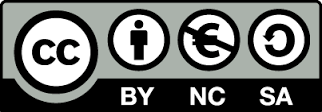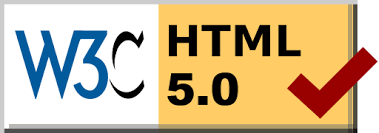|
Проверка за наличието и автентичността на X.509 удостоверителските сертификати на СУ в сертификатното хранилище на Mozilla Firefox
Средно време за изпълнение на инструкциите от начинаещ потребител: 5 минути
Съдържание:
- Предварителна информация
- Проверка за наличието и автентичността на сертификата "SU ECC Root CA"
- Проверка за наличието и автентичността на сертификата "UCC Root CA"
- Помощ
1. Предварителна информация
Удостоверителските X.509 сертификкати, използвани от PKI услугите на Софийския Университет, не са инсталирани по подразбиране в сертификатното хранилище на Mozilla Firefox. Те се инсталират там от потребителя, следвайки инструкциите в документа "Изтегляне и инсталиране на X.509 удостоверителските сертификати в сертификатното хранилище на Mozilla Firefox". Целта на този документ е да покаже как може да проверите дали удостоверителските X.509 сертификати за работа с PKI-базиранието услуги на Софийския Университет, са инсталирани в сертификатното хранилище на Mozilla Firefox и дали са автентични.
2. Проверка за наличието и автентичността на сертификата "SU ECC Root CA"
За да достъпите сертификатното хранилище на Mozilla Firefox натиснете еднократно, с левия бутон на мишката, върху бутона с три хоризонтални линии, който се намира горе вдясно на главния прозорец на програмата (1) и в появилото се меню изберете "Options" (2):
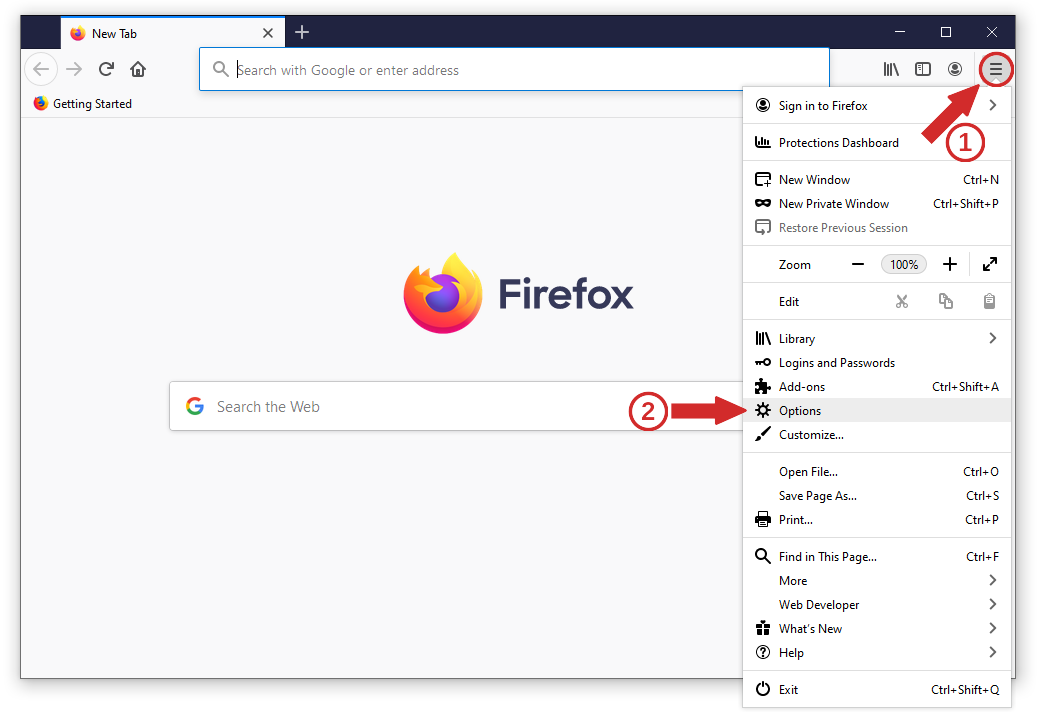
В новата секция, който ще се отвори, влезте в "Privacy & Security" (1) и там, в "Certificates", натиснете бутона "View Certificates" (2):

Ще се отвори прозореца за управление на сертификатно хранилище. Там, в секция "Authorities" (1) намерете секцията "uni-sofia.bg", в нея натиснете еднокретно с левия бутон на мишката сертификата върху сертификата с име "SU ECC Root CA" така, че полето му да се оцвети в синьо (3) и след това натиснете бутона "View" (3):
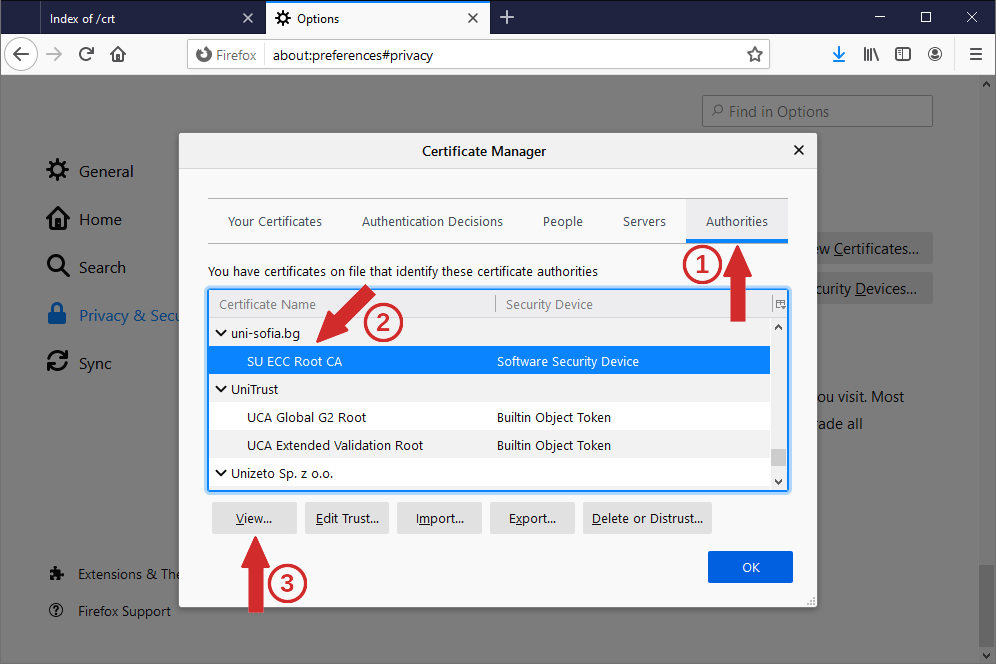
Ако в списъка не може да намерите сертификат с името "SU ECC Root CA", то той не е инсталиран (можете да го инсталирате). Ако пък е инсталиран, то натискането на бутона "View", съгласно следваните до тук инструкции, ще отвори нова секция, в която може да проверите автентичността на сертификата:
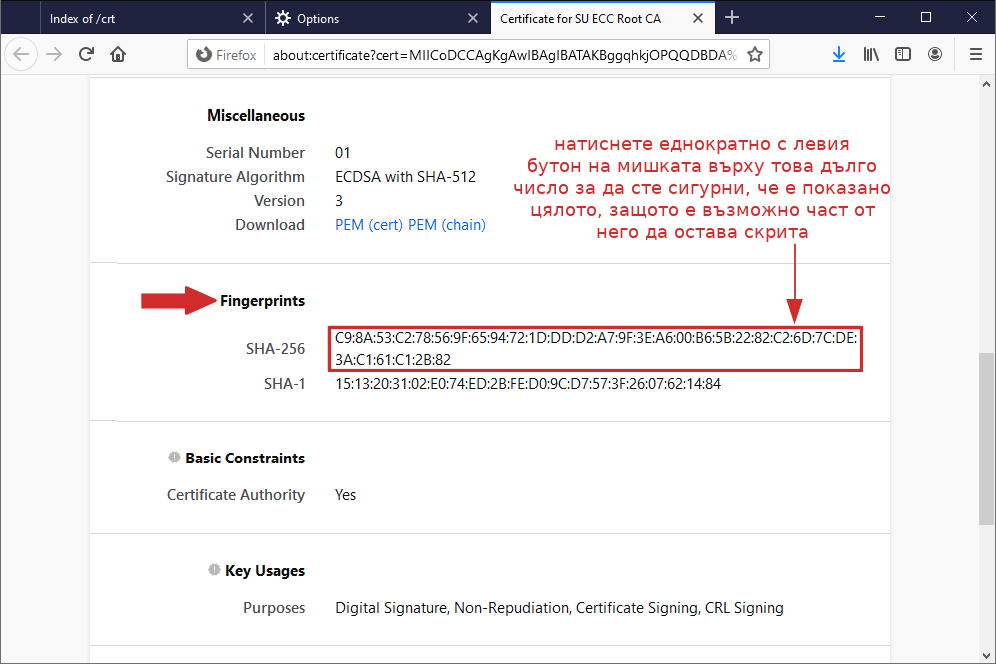
Убедете се, че виждате същото голямо шестнадесетично число като това, което е оградено с червена рамка на картинката. Ако виждате това число, то всичко е наред - вие имате инсталиран сертификата "SU ECC Root CA" и той е автентичен.
В случай, че не виждате същото число, незабавно уведомете за това екипа за поддръжка на PKI услугите на СУ.
След това трябва да проверите дали е гласувано доверие на сертификата. За целта затворете вече отворената секция, в която сте проверили цифровия отпечатък и ще бъдете автоматично върнати в предишната секция, в която е прозореца за управление на сертификатното хранилище. Там натиснете бутона "Edit Trust":

и ако опциите "This certificate can identify web sites" и "This certificate can identify mail users" не са маркирани, маркирайте ги (1) и натиснете бутона "OK" (2) за потвърждение:
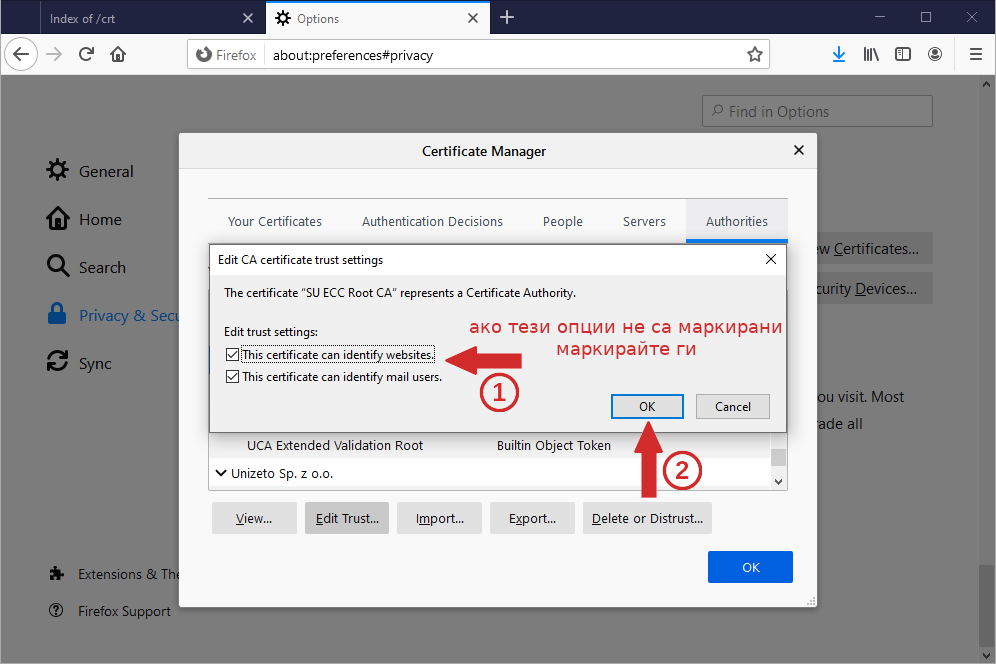
3. Проверка за наличието и автентичността на сертификата "UCC Root CA"
За да достъпите сертификатното хранилище на Mozilla Firefox натиснете еднократно, с левия бутон на мишката, върху бутона с три хоризонтални линии, който се намира горе вдясно на главния прозорец на програмата (1) и в появилото се меню изберете "Options" (2):
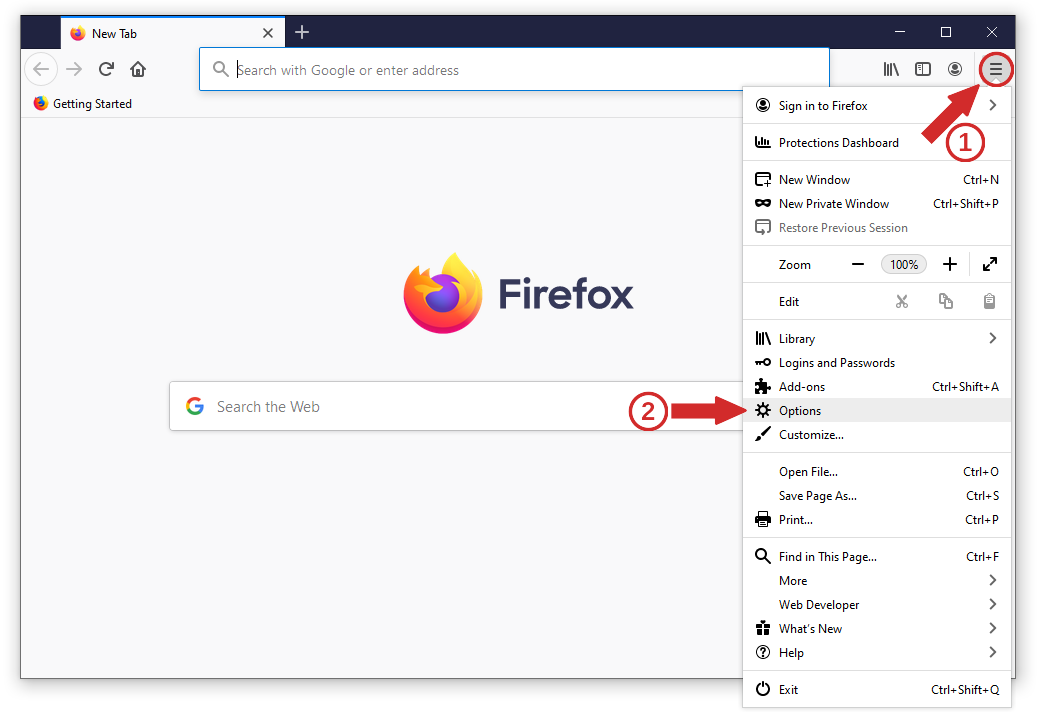
В новата секция, който ще се отвори, влезте в "Privacy & Security" (1) и там, в "Certificates", натиснете бутона "View Certificates" (2):

Ще се отвори прозореца за управление на сертификатно хранилище. Там, в секция "Authorities" (1) намерете секцията "uni-sofia.bg", в нея натиснете еднокретно с левия бутон на мишката сертификата върху сертификата с име "SU ECC Root CA" така, че полето му да се оцвети в синьо (3) и след това натиснете бутона "View" (3):
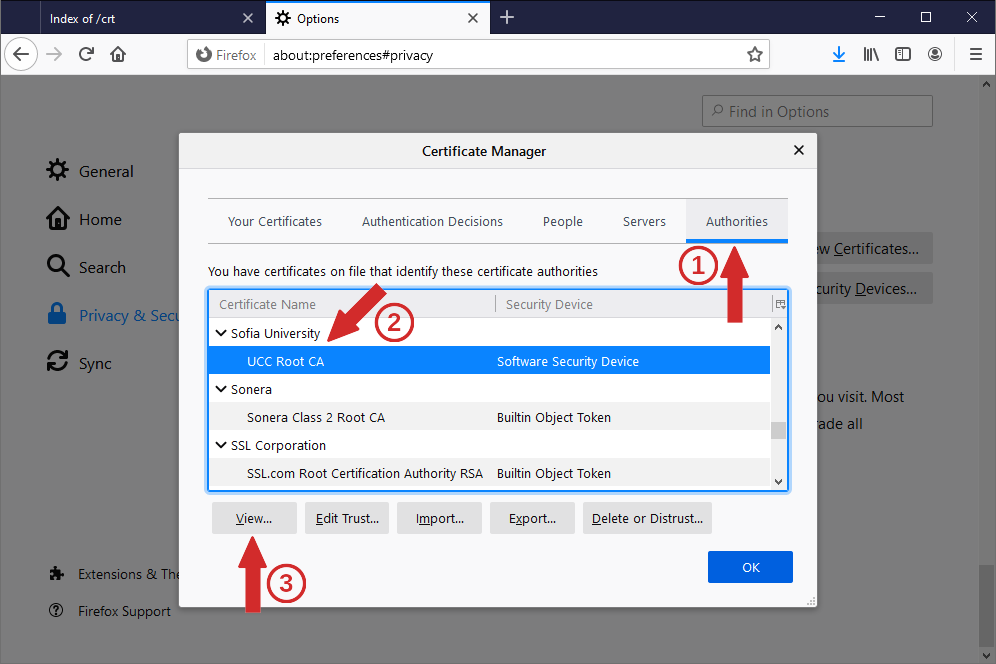
Ако в списъка не може да намерите сертификат с името "UCC Root CA", то той не е инсталиран (можете да го инсталирате). Ако пък е инсталиран, то натискането на бутона "View", съгласно следваните до тук инструкции, ще отвори нова секция, в която може да проверите автентичността на сертификата:
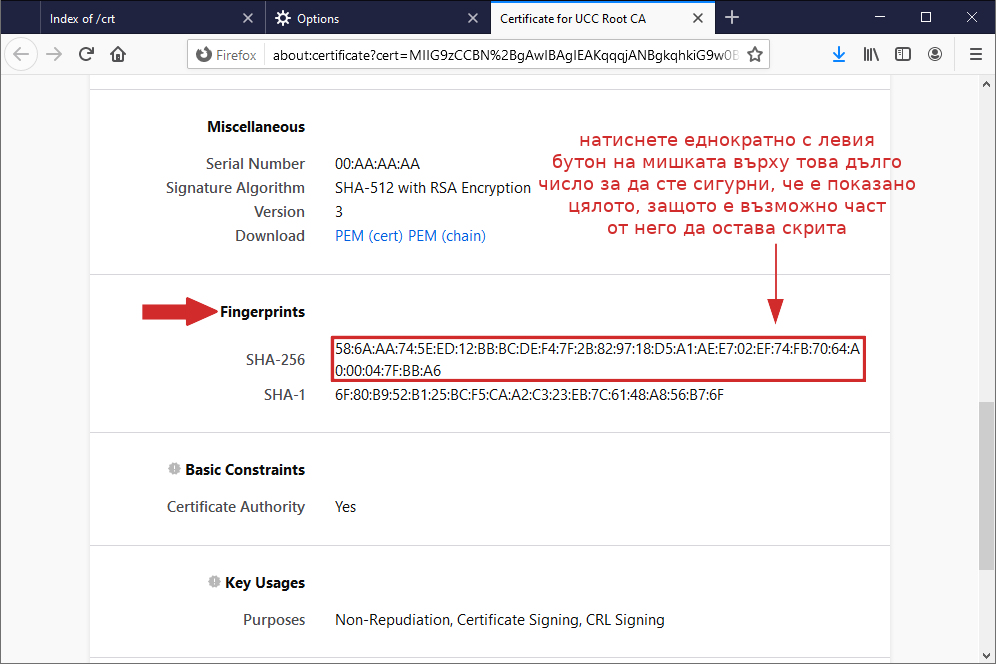
Убедете се, че виждате същото голямо шестнадесетично число като това, което е оградено с червена рамка на картинката. Ако виждате това число, то всичко е наред - вие имате инсталиран сертификата "UCC Root CA" и той е автентичен.
В случай, че не виждате същото число, незабавно уведомете за това екипа за поддръжка на PKI услугите на СУ.
След това трябва да проверите дали е гласувано доверие на сертификата. За целта затворете вече отворената секция, в която сте проверили цифровия отпечатък и ще бъдете автоматично върнати в предишната секция, в която е прозореца за управление на сертификатното хранилище. Там натиснете бутона "Edit Trust":
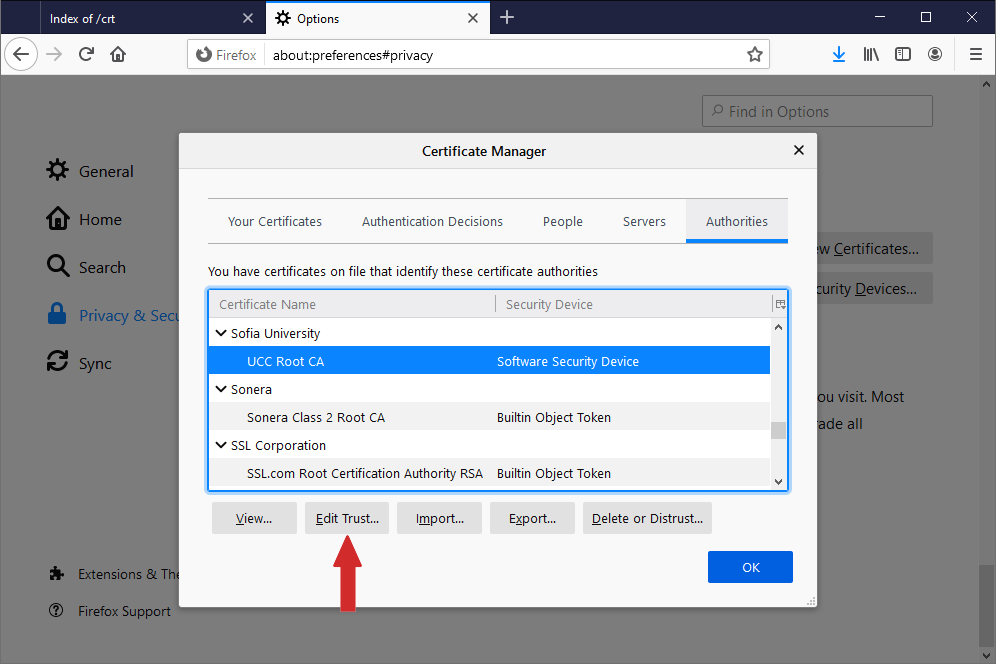
и ако опциите "This certificate can identify web sites" и "This certificate can identify mail users" не са маркирани, маркирайте ги (1) и натиснете бутона "OK" (2) за потвърждение:
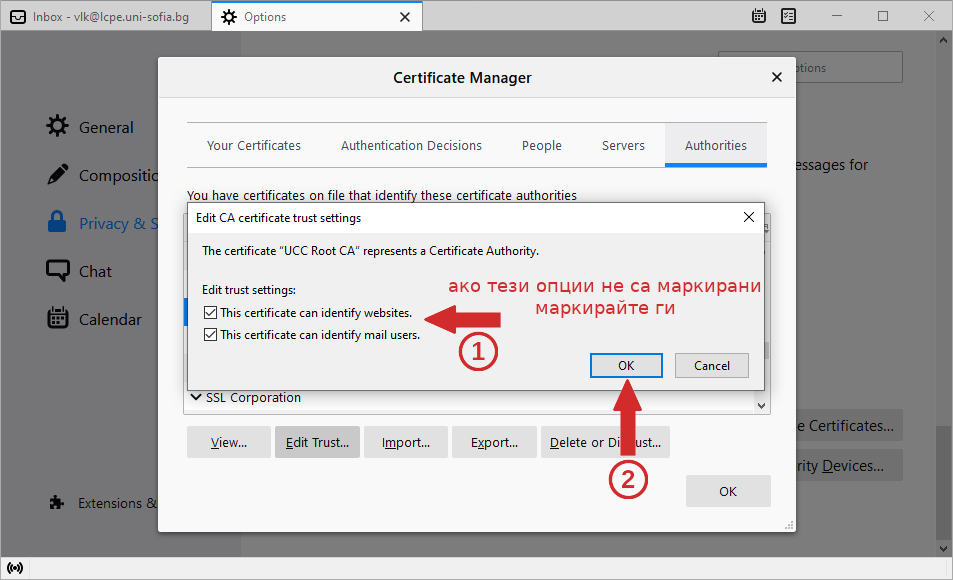
4. Помощ
В случай, че при изпълнението на инструкциите, посочени в документа, възникне проблем, изпратете подробно описание на проблема, включително снимки от екрана, на адрес:
Използвайте вашия университетски e-mail адрес за изпращането на тази информация. В противен случай най-вероятно няма да ви бъде отговорено.
Ако по някаква причина не може да използвате вашия университетски електронен пощенски адрес, обадете се в работно време на телефон (+359 2) 96 31 338 или (+359 2) 81 61 591, за да получите инструкции как да процедирате в този случай.
Ако не знаете как да направите снимка на екрана, прочетете документа "Как да направим снимка на екрана в Windows".